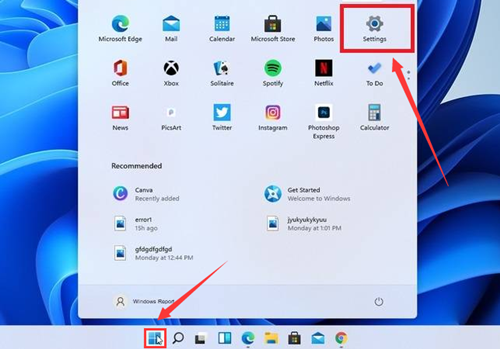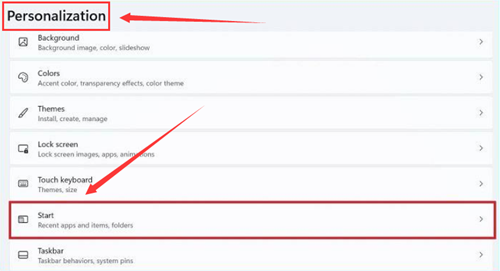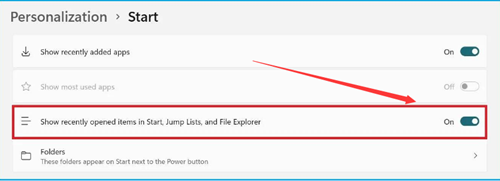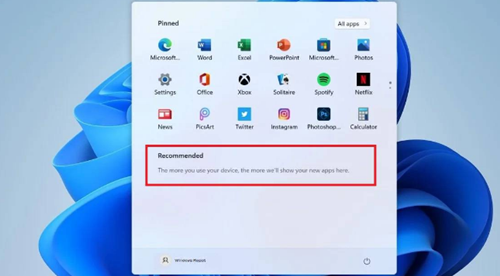Win11如何隐藏菜单文件?Win11隐藏菜单文件的方法
不少小伙伴在更新Win11系统后,会发现开始菜单的推荐文件显示非常杂乱,并且还无法进行移动,对办公带来了极大的不便,那么遇到这种问题应该怎么办呢?下面就和小编一起来看看有什么解决方法吧。
Win11隐藏菜单文件的方法
1、点击桌面的开始菜单,打开设置页面。
2、在左侧侧边栏中选择Personalization(个性化部分),点击start开始按钮。
3、找到下图箭头所指红框位置,将On调整为Off关闭并保存设置。
4、完成设置后即可看到底部文件、程序已全部隐藏。
相关文章:Win11开始菜单分组的方法
热门教程
win11关闭windows defender安全中心的四种方法
2Win11如何关闭Defender?Windows11彻底关闭Defender的3种方法
3win10不显示视频缩略图的两种解决方法
4win10关闭许可证即将过期窗口的方法
5win11怎么切换桌面?win11切换桌面的四种方法
6win11任务栏怎么显示网速?win11任务栏显示实时网速的方法
7win11忘记pin无法开机的三种最简单办法
8安装NET3.5提示0x800f0950失败解决方法
9Win11移动热点不能用怎么办?移动热点不工作怎么办?
10Win11如何打开预览窗格?Win11显示预览窗格的方法
装机必备 更多+
重装教程
大家都在看